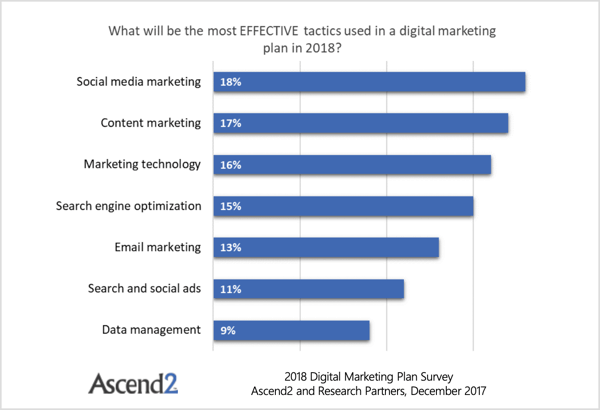Ako nainštalovať a používať Facebook Pixel: Sprievodca pre obchodníkov: Vyšetrovateľ v sociálnych sieťach
Facebook / / September 25, 2020
 Prevádzkujete Facebook reklamy na propagáciu svojho podnikania?
Prevádzkujete Facebook reklamy na propagáciu svojho podnikania?
Zaujíma vás, ako môže pixel na Facebooku pomôcť optimalizovať doručovanie reklám na konkrétne ciele?
V tomto článku nájdete objavte, ako nainštalovať a používať pixel na Facebooku na sledovanie prenosu na webe a vytváranie sledovateľných reklám na Facebooku.
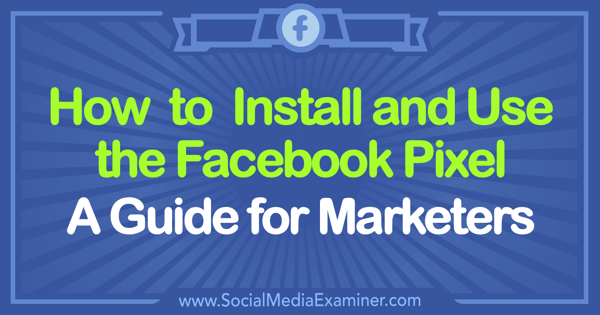
Čo je Facebook Pixel?
The Facebookový pixel je kúsok kódu, ktorý umiestnite na koniec svojho webu na sledovanie návštevníkov vášho webu. Pixel vám to umožňuje prevádzkujte vysoko cielené kampane, takže je dôležité nainštalujte si ho pred spustením reklám na Facebooku.
Každý reklamný účet dostane jeden predvolený pixel, ktorý sa dá použiť. Kód sa skladá z dvoch hlavných častí: základného pixlového kódu a kódu udalosti. Základný kód pixelu sleduje všetku premávku na vašom webe. Kódy udalostí sú ďalšie kúsky kódu, ktoré môžete pridať pod predvolený pixlový kód na konkrétne stránky svojho webu, ktoré vám to umožňujú
Tu je bližší pohľad na typy kódov udalostí, ktoré môžete pridať.
- Vyhľadávanie: Ak máte web elektronického obchodu, môžete umiestnite kód udalosti Hľadať na stránku s výsledkami vyhľadávania na vašom webe. Ak napríklad niekto na vašom webe vyhľadáva „kožené sandále“, môžete tento výraz pridať do kódu pre stránku s výsledkami.
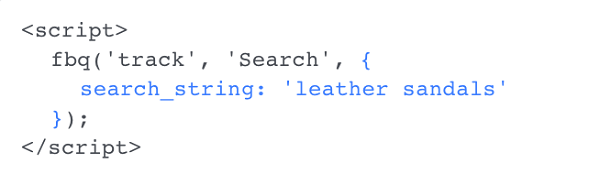
- Zobraziť obsah: Vložte kód udalosti Zobraziť obsah na stránku produktu, napríklad na sledovať zobrazenia konkrétnej časti obsahu.
- Pridať do košíka: Zahrňte tento kód udalosti do súboru pridať do košíka na vašom webe. Ak návštevníci webových stránok vložia položky do svojho nákupného košíka, ale nákup nedokončia, môžete pomocou pixelových údajov spustiť presne zacielené reklamy iba pre týchto ľudí.
- Pridať do zoznamu želaní: Ak máte na svojom webe možnosť zoznamu želaní, môžete tento kód udalosti umiestniť na stránku do sledovať položky, ktoré ľudia najviac chcú. Zacieľte ich na reklamu na Facebooku, ktorá obsahuje obrázky týchto konkrétnych položiek.
- Iniciujte platbu:Tento kód udalosti umiestnite na stránku, kde niekto začne proces platby na vašom webe.
- Pridajte platobné údaje: Kód udalosti Pridať platbu je sa spustí, keď niekto pridá platobné informácie.
- Nákup:Po uskutočnení nákupu umiestnite kód udalosti Nákup na stránku s poďakovaním váš produkt alebo službu. Ak vám vychádza nový produkt, môžete navrhnúť reklamu pre ľudí, ktorí už sú vašimi zákazníkmi.
- Viesť:Keď sa ľudia prihlásia do magnetu na elektródu alebo sa zaregistrujú, použite kód udalosti Lead na stránke s poďakovaním pre váš webinár alebo informačný bulletin.
- Kompletná registrácia: Použite kód udalosti úplnej registrácie na sledovať registrácie na webinároch, udalostiach, a tak ďalej.
- Vlastné: Krása pixelu na Facebooku je, že môžete prispôsobiť ho tak, aby vyhovoval konkrétnym obchodným cieľom. Ak ty vytvoriť vlastnú udalosť, budete tiež musieť vytvoriť vlastnú konverziu súvisiacu s udalosťou.
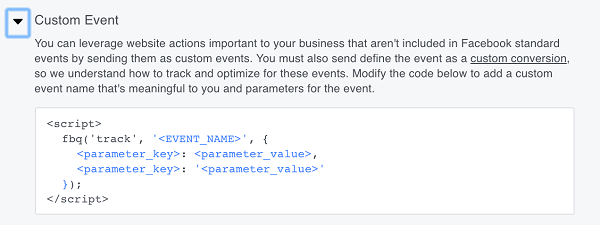
Tieto rôzne udalosti týkajúce sa pixelov vám umožňujú zhromažďovať údaje, ktoré vám pomôžu vytvárať úspešné reklamy na Facebooku a dozvedieť sa viac o ľuďoch, ktorí interagujú s vašim webom.
Základné, odporúčané a pokročilé inštalačné kódy
Facebook vám ponúka možnosti optimalizácie kódov udalostí. Môžeš nainštalujte pixel tak, ako je, alebo pridajte svoje vlastné parametre. Pozrime sa napríklad na kód udalosti Zobraziť obsah.
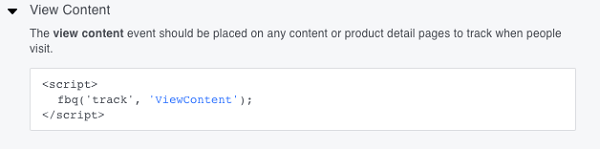
Facebook odporúča, aby ste pridali hodnoty na tejto úrovni. Môžete pridať niekoľko ďalších podrobností ako k základnej verzii tohto kódu.
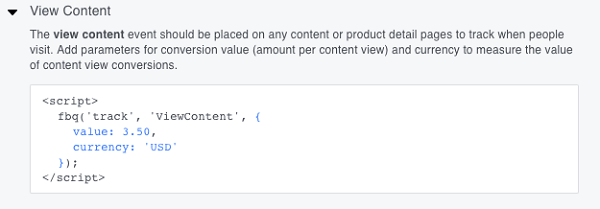
Môžete získať ešte podrobnejšiu informáciu a umožniť pixelu sledovať veľmi konkrétne veci.
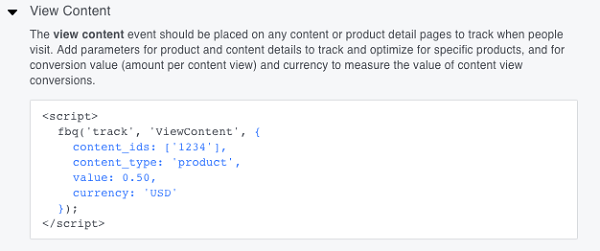
Čo ak nemám webovú stránku?
Na použitie pixelu na Facebooku prekvapivo nemusíte mať vlastné webové stránky. Mnoho webových stránok tretích strán vám umožní nainštalovať pixel. Tu je niekoľko príkladov:
- Hlavné stránky je webová stránka vstupnej stránky, ktorá vám umožňuje vytvárať vysoko cielené webové stránky, na ktoré môžete ľudí presmerovať. Môžete navrhovať stránky v rámci platformy Leadpages a zdieľať ich prostredníctvom reklám na Facebooku, skupín, stránok a dokonca aj na iných platformách sociálnych médií. Pri sledovaní návštevníkov týchto stránok spolupracujú s pixelom Facebooku.
- Ak používate Everwebinar Ak chcete vytvoriť webináre pre svoje podnikanie, môžete si nainštalovať pixel na Facebooku priamo do nastavenia webinára.
- Učiteľský, webová stránka pre online kurzy, vám umožňuje umiestniť Facebook pixel na svoju webovú stránku na sledovanie zhliadnutí a nákupov vašich tried.
Je to iba niekoľko príkladov. S pokračujúcim rastom reklamnej platformy Facebook bude pribúdať aj možnosť inštalovať pixel na weby tretích strán.
Ako môžem vytvoriť a nainštalovať Facebook Pixel?
Teraz, keď viete, o čo v pixeloch ide, ste pripravení ho nainštalovať a začať strategicky používať. Otvorené Správca reklám na Facebooku a kliknite na tlačidlo hornej ponuky (s tromi riadkami) a vyberte Pixely v stĺpci Aktíva. (Prípadne prejsť priamo na stránku pixelov.)

Na nasledujúcej stránke kliknite na Vytvoriť pixel začať proces.
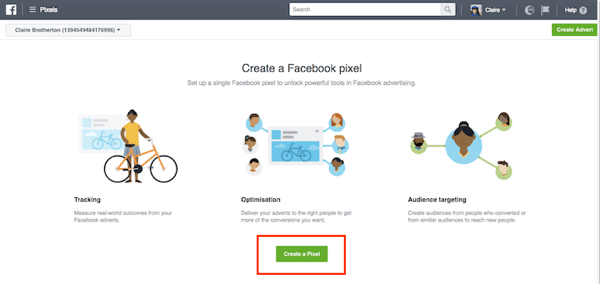
Pridajte názov svojho pixelu a kliknite na Ďalej.
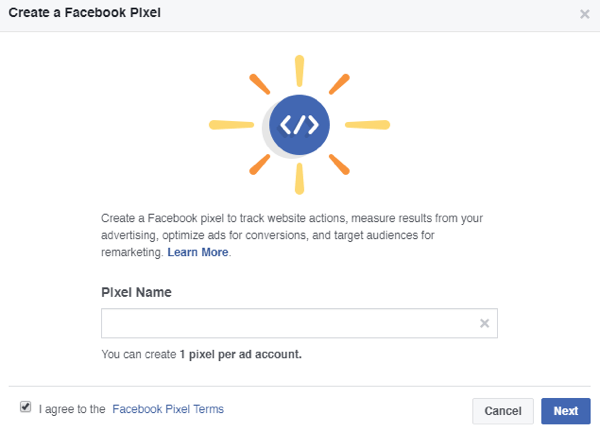
Nainštalujte si Facebook Pixel Base Code
Získajte marketingové školenie YouTube - online!

Chcete zlepšiť svoje zapojenie a predaj pomocou YouTube? Potom sa pripojte k najväčšiemu a najlepšiemu zhromaždeniu marketingových odborníkov na YouTube, keď zdieľajú svoje osvedčené stratégie. Dostanete podrobné živé pokyny zamerané na Stratégia YouTube, tvorba videa a reklamy YouTube. Staňte sa marketingovým hrdinom YouTube pre svoju spoločnosť a klientov pri implementácii stratégií, ktoré majú osvedčené výsledky. Toto je živé školiace podujatie online od vašich priateľov v Social Media Examiner.
KLIKNUTÍM SEM PRE PODROBNOSTI - VÝPREDAJ UKONČÍ 22. SEPTEMBRA!Ďalej musíte zvoliť možnosť inštalácie pixlového kódu. Môžeš použite a Doplnok Správca značiek nainštalovať pixel, ak používate web tretej strany, ktorý podporuje tento druh integrácie. Alebo môžeš skopírujte a prilepte kód pixelu manuálne. Ak sa vám nastavenie pixelu nedarí, budete mať možnosť pošlite kód e-mailom vývojárovi webu alebo dôveryhodný priateľ.
Ak ste vybrali možnosť kopírovania a vloženia kódu, zobrazí sa stránka Inštalácia základného kódu Pixel. Kliknutím do poľa s kódom skopírujte kód do schránky. Všetko, čo musíte urobiť, je vložte ho do značiek hlavičky vášho webu v nastaveniach SEO. Ak si nie ste istí, ako to urobiť, mali by mať pokyny váš webový hostiteľ.
Poznámka: Tlačidlo možnosti Rozšírené priraďovanie vám umožňuje zhromaždiť z vášho webu ešte viac údajov, napríklad meno a telefónne číslo. Toto je pokročilá funkcia, ktorá sa zvyčajne používa pre webové stránky elektronického obchodu.
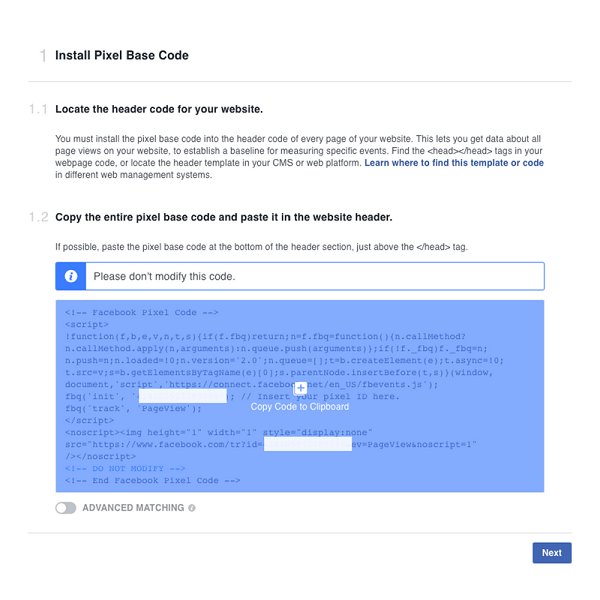
Ak používate Leadpages alebo inú službu tretej strany, jednoducho nainštalujte kód rovnakým spôsobom do značiek hlavičiek na svojej stránke. Tu je príklad.
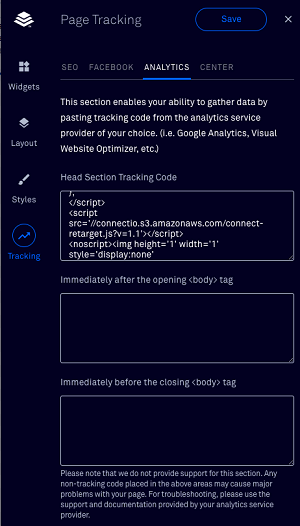
Nainštalujte si kód udalosti Facebook Pixel
Kliknite na Ďalej do získajte ďalší útržok kódu ty nainštalovať na konkrétne webové stránky do sledovať akcie vykonané na týchto stránkach. Ako sme už spomínali, kódy udalostí vám umožňujú vytvárať vysoko zacielené reklamy a dozvedieť sa viac o svojom publiku.
Rozhodnite sa, ktorý kód udalosti chcete sledovať. Ak napríklad vyberiete možnosť Úplná registrácia, môžete pridať hodnotu každej dokončenej registrácie a sledovať tak konkrétne stránky ďalej a v budúcnosti vytvárať zacielené reklamy.
Vyberte kód udalosti chcete sledovať a kliknite do poľa s kódom do skopíruj to. Potom umiestnite kód udalosti na príslušné stránky vášho webu.
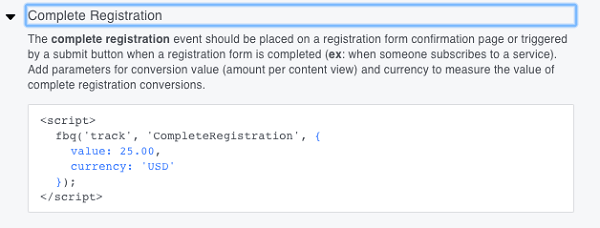
Kliknite na Ďalej k ďalšiemu kroku.
Posledným krokom je otestujte stav pixelov. Prejdite do svojho správcu reklám a vyberte Pixely. Ak je stav pixelov aktívny, pixel sa správne nainštaluje. Aktualizácia stavu môže trvať asi 20 minút.
Ako vylepšuje Facebook Pixel zacielenie vašich reklám?
Cieľom pixelu na Facebooku je pomôcť vám dozvedieť sa viac o ľuďoch, ktorí sa zaoberajú vašim obsahom. Tieto cenné informácie môžete použiť na vytvorenie produktov a obsahu, ktorý lepšie osloví dané publikum.
Je to tiež cenné pre zacielenie vašich reklám na Facebooku. Môžete zacieliť na ľudí, ktorí sa dostali na určitú stránku vášho webu (napríklad príspevok na blogu), ale neprihlásili sa k inovácii obsahu.
Tu je príklad reklamy zacielenej na vlastné publikum a vylučujúceho iné vlastné publikum. Pomocou pixelu môžete opätovne zacieliť na ľudí, ktorí interagovali s vaším obsahom, ale neprihlásili sa, a vylúčiť ľudí, ktorí sa preklikli, aby uskutočnili výzvu na akciu.
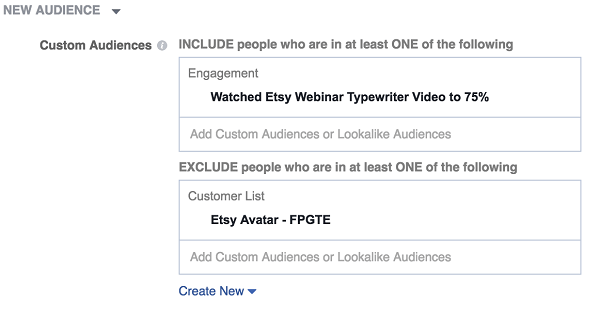
Pixel vám môže pomôcť splniť množstvo konkrétnych cieľov pre vaše podnikanie. Tu je niekoľko príkladov, ako by ste to mohli použiť.
Použite Pixel na generovanie potenciálnych zákazníkov
Reklamy na Facebooku podniky bežne používajú na generovanie potenciálnych zákazníkov. Napríklad, ak ste rozdávanie veci zdarma napríklad pracovný hárok alebo kontrolný zoznam spustite reklamnú kampaň na Facebooku a doručte túto ponuku cieľovému publiku.
Pixel bude sledovať všetkých, ktorí prídu na stránku s ponukami. Ak sa ľudia prihlásia na bezplatný zdroj, presmerujú ich na stránku s poďakovaním.
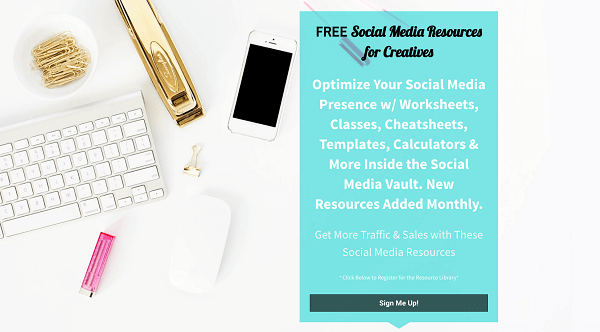
Predpokladajme, že chcete zacieliť inú reklamu na vlastné publikum ľudí, ktorí sa preklikli na vstupnú stránku, ale neprihlásili sa do ponuky. Urobiť to, zacieliť reklamu na ľudí, ktorí pristáli na hlavnej vstupnej stránke, ale neprišli na stránku s poďakovaním.
Vy vytvoriť vlastné publikum vnútri Správca reklám. Rozhodnite sa o stratégii za to, ako budete generovať nových potenciálnych zákazníkov, a použite pixel na sledovanie svojich konkrétnych cieľov.
Na sledovanie výsledkov kampane použite kód udalosti nákupu
Inštalácia kódu udalosti Nákup na webovú stránku, kde sa uskutočňujú nákupy, vám umožní analyzovať rozpočty pre konkrétne kampane.
Predpokladajme napríklad, že nastavíte reklamu na Facebooku, ktorá ľudí privedie na stránku registrácie webinárov a predá nový produkt všetkým, ktorí sa zaregistrujú. Použite pixel na sledovať všetky nákupy z webinára a porovnajte celkovú sumu s vašimi výdavkami na Facebook analyzovať výkonnosť svojej kampane.
Ako získam prístup k údajom pixelov na Facebooku
Prejdite na stránku Pixel v službe Ads Manager získať prístup k analýzam generovaným pixelom.
Najskôr uvidíte graf, koľko krát sa váš pixel spustil za posledných 14 dní.
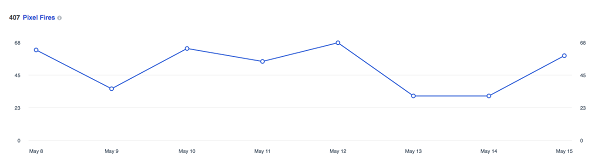
Pod grafom nájdete štyri karty, ktoré vám pomôžu analyzovať údaje pixelov. Tu je prehľad toho, čo nájdete na jednotlivých kartách:
Diania: Zobrazte všetky kódy udalostí, ktoré ste vybrali, zakaždým, keď použijete pixel. Zelená bodka označuje, že váš pixel je aktívny.
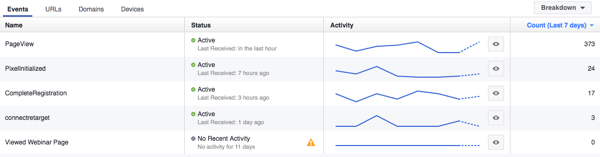
URL: Pozrite si presnú adresu URL, kde sa pixel spúšťa, ako aj všetky adresy URL tretích strán. Tieto údaje vám pomôžu posúdiť popularitu konkrétneho blogového príspevku alebo stránky produktu. Môžeš zobraziť posledných 14 dní vašej aktivity pixelov.
Domény: Zistite, z ktorých domén sa váš pixel vypaľuje. Tieto informácie sú užitočné, ak máte viac webových stránok alebo stránky tretích strán. V niektorých prípadoch uvidíte webové stránky, na ktorých nie je váš pixel nainštalovaný. Toto je sprostredkujúci web, ktorý niekoho poslal na jednu z vašich webových stránok. Príkladom môže byť váš príspevok na blogu niekoho iného.
Zariadenia: Zistite, ktoré zariadenie bolo použité pri spustení pixela. Ak zistíte, že väčšina ľudí interaguje s vaším obsahom pomocou mobilných zariadení, môžete v budúcnosti zobrazovať iba mobilné reklamy.
Chcete viac takýchto? Preskúmajte Facebook Ads for Business!
.
Zhrnutie
Facebook pixel je veľmi mocný nástroj a vývoj stratégie na splnenie konkrétnych obchodných cieľov vám pomôže pochopiť, ako komunikovať so súčasnými zákazníkmi a nájsť nových potenciálnych zákazníkov.
Inštalácia pixelu na Facebooku vám pomôže zistiť, ako ľudia interagujú s obsahom na vašom webe, aj keď nemáte hneď v pláne inzerovať. Nainštalujte si na svoj web základný pixelový kód a Facebook začne okamžite sledovať.
Co si myslis? Ako využijete facebookový pixel na získanie nových potenciálnych zákazníkov pre svoje podnikanie? Dajte nám vedieť v komentároch nižšie.